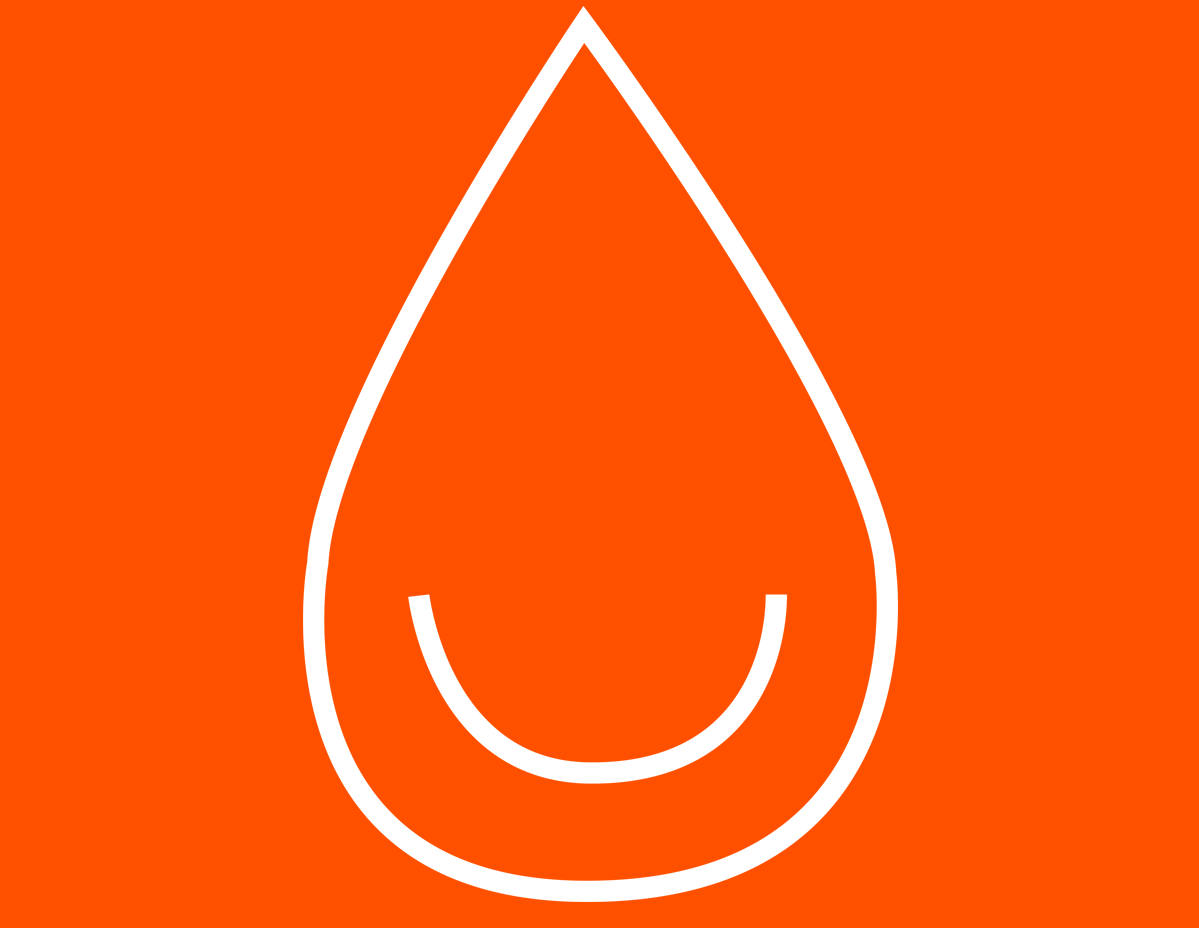Iedereen die regelmatig print, kent het wel: je plaatst een nieuwe cartridge van Inkt123 en tot je grote frustratie werkt deze niet. Dit probleem kan verschillende oorzaken hebben en brengt vaak onnodige stress met zich mee. Gelukkig zijn er verschillende manieren om zelf te achterhalen wat er misgaat en hoe je het probleem eenvoudig kunt oplossen. In dit uitgebreide blogartikel leggen we uit waarom een Inkt123 cartridge soms niet werkt en geven we een duidelijk stappenplan om je printer weer aan de praat te krijgen. Zo ben je snel geholpen én kun je met een gerust hart verder gaan met je printwerk.
Veelvoorkomende oorzaken waarom een inkt123 cartridge niet werkt
Een van de meest voorkomende oorzaken is dat de cartridge niet goed is geïnstalleerd. Dit kan gebeuren als de cartridge niet helemaal stevig op zijn plek zit of als het beschermfolie er nog op zit. Vooral bij nieuwe cartridges vergeten mensen soms het beschermplastic of het lipje te verwijderen, waardoor de printer de cartridge niet kan herkennen. Controleer daarom altijd goed of je de cartridge juist hebt geplaatst volgens de aanwijzingen in de handleiding.
Een andere veelvoorkomende reden is dat de chip op de cartridge niet goed wordt gelezen door de printer. Veel moderne printers controleren via een chip of de cartridge origineel is en of deze correct functioneert. Soms kan er stof of inkt op de chip zitten, waardoor het contact wordt verstoord. Ook kan het zijn dat een update van de printersoftware ervoor zorgt dat alternatieve cartridges (zoals van Inkt123) niet direct worden herkend. In dat geval kun je proberen de chip voorzichtig schoon te maken met een droge, pluisvrije doek.
Ten slotte kan het probleem te maken hebben met de printersoftware of het printstuurprogramma. Wanneer je een nieuwe cartridge plaatst, herkent de printer deze soms niet direct door verouderde software. Het is daarom aan te raden om regelmatig te controleren of er updates beschikbaar zijn voor je printer. Ook het resetten van de printer kan helpen om het probleem op te lossen. Soms helpt het zelfs om de cartridge even te verwijderen en opnieuw te plaatsen.
Stappenplan: zo los je problemen met inkt123 cartridges op
Stap 1: Haal de cartridge uit de printer en controleer deze grondig. Verwijder alle mogelijke beschermfolies en controleer of er restjes tape of plastic op de contacten zitten. Kijk ook of de cartridge goed is gevuld en geen beschadigingen heeft. Plaats de cartridge daarna opnieuw stevig in de printer en sluit het deksel.
Stap 2: Controleer de chip en de contactpunten op de cartridge en in de printer. Gebruik een schone, droge doek om voorzichtig over de contactpunten te wrijven. Zorg dat er geen stof, inkt of vingerafdrukken op zitten. Plaats de cartridge daarna weer terug. Als de printer de cartridge nog steeds niet herkent, probeer dan de printer volledig uit en weer aan te zetten; dit werkt als een soort reset.
Stap 3: Controleer of je printersoftware up-to-date is. Ga naar de website van de printerfabrikant en zoek naar de nieuwste drivers voor jouw model. Installeer deze indien nodig. Lukt het nog steeds niet? Probeer dan de printer te resetten volgens de instructies van de fabrikant. In sommige gevallen kan het ook helpen om de oude cartridge even terug te plaatsen en daarna opnieuw de nieuwe Inkt123 cartridge te proberen.
Een niet-werkende Inkt123 cartridge is vervelend, maar gelukkig zijn de meeste problemen eenvoudig zelf op te lossen. Door bovenstaande oorzaken en het praktische stappenplan goed te volgen, kun je snel weer verder met printen. Lukt het na deze stappen nog steeds niet? Dan kun je altijd contact opnemen met de klantenservice van Inkt123 voor aanvullende ondersteuning. Bestel je cartridges bij Inkt123, dan ben je verzekerd van goede service en scherpe prijzen, zodat je altijd verzekerd bent van uitstekende printresultaten!